Windows11 LTSCでシステムを最適化:完全なインストールウォークスルー
この記事では、Windows 11 LTSCのインストールと最適化に関する包括的なガイドを提供します。インストールプロセスの詳細、LTSCの利点(長期的なサポート、膨らみの減少、セキュリティの強化)、一般的なインストールのトラブルシューティングI
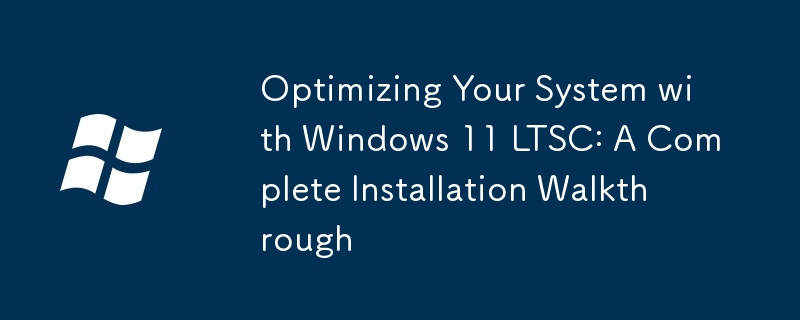
Windows11 LTSCでシステムを最適化:完全なインストールウォークスルー
このセクションでは、Windows 11 LTSC(長期サービスチャネル)の完全なインストールをガイドします。このプロセスは、他のWindowsバージョンのインストールに似ていますが、いくつかのニュアンスが存在します。まず、有効なWindows 11 LTSCインストールメディア(USBまたはDVD)があることを確認してください。次に、このプロセスがターゲットドライブの内容を消去するため、すべての重要なデータをバックアップします。インストールメディアからコンピューターと起動を再起動します。画面上の指示に従って、言語、地域、キーボードのレイアウトを選択します。その後、「今すぐインストール」するオプションが表示されます。このオプションを選択して、ライセンス条件を受け入れます。次に、クリーンインストール(選択したドライブのすべてのデータを消去する)またはアップグレード(既存のファイルと設定を保持する)を実行するという選択が与えられます。新たなスタートのために、クリーンインストールを選択してください。 Windows 11 LTSCをインストールするドライブを選択し、選択を確認します。インストールプロセスが開始されます。これには、ハードウェアに応じて時間がかかる場合があります。完了すると、コンピューターが再起動し、ユーザーアカウントと設定を構成するように求められます。
他のWindowsバージョンでWindows 11 LTSCを使用することの重要な利点は何ですか?
Windows 11 LTSCは、他のWindowsバージョンよりもいくつかの重要な利点を提供します。
- 長期サービス:これが最も重要な利点です。 LTSCリリースは、6か月ごとに機能の更新を受信する標準のWindows 11リリースと比較して、かなり長い期間(通常5〜10年)のセキュリティ更新のみを受け取ります。この拡張サポートサイクルは、頻繁なアップグレードの必要性を減らし、混乱を最小限に抑え、メンテナンスを簡素化します。これは、産業制御システムや特殊なワークステーションなど、安定性と予測可能性が最も重要なシステムに最適です。
- 機能の膨らんだ: LTSCは、標準のWindows 11リリースにある消費者中心の機能の多くを意図的に省略しています。この合理化されたアプローチにより、リソースの消費が削減され、ブート時間が改善され、特に強力なハードウェアでシステム全体のパフォーマンスが向上します。 Microsoft Store、Cortana、特定の組み込みアプリなどの機能はありません。
- 強化されたセキュリティ:すべてのWindowsバージョンはセキュリティに優先されますが、LTSCはより長いサポートライフサイクルから利益を得て、セキュリティパッチを長期間利用できるようにします。この拡張サポートは、より安全で安定した環境に貢献し、時間の経過とともに脆弱性を減らします。
- 安定性と予測可能性:頻繁な機能の更新がないと、予期しない変更や互換性の問題のリスクが最小限に抑えられます。この安定性は、システムのダウンタイムが受け入れられない環境で重要です。
Windows 11 LTSCのインストール中に一般的な問題をトラブルシューティングするにはどうすればよいですか?
インストールの問題が発生する可能性がありますが、いくつかの一般的な問題とトラブルシューティング手順が存在します。
- ブートの問題:コンピューターがインストールメディアから起動しない場合、BIOS/UEFI設定のブートオーダーがUSBドライブまたはDVDの優先順位を付けるように構成されていることを確認してください。また、インストールメディアが適切に作成されており、破損していないことを確認してください。
- ドライバーの問題:インストールが停止またはエラーに遭遇した場合、それは互換性のないドライバーが原因である可能性があります。インストールを再試行する前に、不必要な周辺機器(プリンター、外部ドライブ)を切断してみてください。
- ディスクエラー:ターゲットハードドライブが適切にフォーマットされ、パーティション化されていることを確認してください。ディスク管理ツール(Windowsインストール環境で利用可能)を使用して、ドライブ上のエラーや不良セクターを確認します。ハードドライブの故障は、インストール障害の一般的な原因です。
- ハードウェアの非互換性: Windows 11 LTSCには、最小のハードウェア要件があります。システムがこれらの要件を満たしていない場合、インストールが失敗する可能性があります。特定のハードウェア要件については、公式のMicrosoftドキュメントを確認してください。
- 破損したインストールメディア:インストールが一貫して失敗した場合は、別のソースから新しいインストールメディアを作成して、メディアの腐敗を除外してみてください。
パフォーマンスとセキュリティを改善するためのWindows 11 LTSCのインストール後の最適化ステップは何ですか?
Windows 11 LTSCをインストールした後、いくつかの最適化ステップにより、パフォーマンスとセキュリティを改善できます。
- 必須アップデートをインストールする:インストール後すぐに、利用可能なWindowsアップデートを確認してインストールします。これらの更新には、多くの場合、重要なセキュリティパッチとパフォーマンスの強化が含まれます。
- Insting Autivirusソフトウェア:評判の良いウイルス対策ソフトウェアをインストールし、更新し続けることにより、システムを保護します。 Windows Defenderは組み込みのオプションですが、サードパーティのソリューションは追加機能を提供する場合があります。
- Windowsファイアウォールの構成: Windowsファイアウォールが有効になり、正しく構成されていることを確認して、システムを不正なネットワークアクセスから保護します。
- システムの復元ポイントを作成します:システムの復元ポイントを作成して、問題が発生した場合に以前の状態に戻すことができます。
- ドライバーの更新:すべてのデバイスドライバーを更新して、最適なパフォーマンスと互換性を確保します。最新のドライバーについては、ハードウェアメーカーのWebサイトを確認してください。
- 不要なスタートアッププログラムの無効化:コンピューターを起動すると自動的に起動する不要なプログラムを無効にすることにより、スタートアップ時間を短縮し、システムのパフォーマンスを改善します。タスクマネージャーを使用して、スタートアッププログラムを管理します。
- ハードドライブを定期的に解体します(HDDを使用している場合):従来のハードディスクドライブ(HDD)を使用している場合、ハードドライブを定期的に解体するとパフォーマンスが向上する可能性があります。 SSDは解体を必要としません。
- ディスクのクリーンアップを検討してください。ディスククリーンアップユーティリティを定期的に使用して、一時的なファイルと不必要なデータを削除し、ディスクスペースを解放し、パフォーマンスを改善します。
これらの手順に従うことにより、Windows 11 LTSCインストールを最適化して、パフォーマンス、セキュリティ、安定性を向上させることができます。常に重要なデータを定期的にバックアップすることを忘れないでください。
以上がWindows11 LTSCでシステムを最適化:完全なインストールウォークスルーの詳細内容です。詳細については、PHP 中国語 Web サイトの他の関連記事を参照してください。

ホットAIツール

Undresser.AI Undress
リアルなヌード写真を作成する AI 搭載アプリ

AI Clothes Remover
写真から衣服を削除するオンライン AI ツール。

Undress AI Tool
脱衣画像を無料で

Clothoff.io
AI衣類リムーバー

Video Face Swap
完全無料の AI 顔交換ツールを使用して、あらゆるビデオの顔を簡単に交換できます。

人気の記事

ホットツール

メモ帳++7.3.1
使いやすく無料のコードエディター

SublimeText3 中国語版
中国語版、とても使いやすい

ゼンドスタジオ 13.0.1
強力な PHP 統合開発環境

ドリームウィーバー CS6
ビジュアル Web 開発ツール

SublimeText3 Mac版
神レベルのコード編集ソフト(SublimeText3)

ホットトピック
 7910
7910
 15
15
 1652
1652
 14
14
 1411
1411
 52
52
 1303
1303
 25
25
 1248
1248
 29
29
 Microsoftの新しいPowertoys検索は不足している機能Windows11のニーズです
Apr 03, 2025 am 03:53 AM
Microsoftの新しいPowertoys検索は不足している機能Windows11のニーズです
Apr 03, 2025 am 03:53 AM
Microsoftの最新のPowertoysアップデートでは、Macosのスポットライトを連想させるゲームを変える検索機能を紹介します。 この改善された「コマンドパレット」(以前のPowertoys Run)は、Windows R runコマンドとタスクの機能を上回ります
 Windows KB5054979更新情報の更新コンテンツリスト
Apr 15, 2025 pm 05:36 PM
Windows KB5054979更新情報の更新コンテンツリスト
Apr 15, 2025 pm 05:36 PM
KB5054979は、Windows 11バージョン24H2のために、2025年3月27日にリリースされた累積セキュリティアップデートです。 .NETフレームワークバージョン3.5および4.8.1をターゲットにし、セキュリティと全体的な安定性を高めます。特に、更新はファイルと直接の問題に対処します
 Nanoleafは、技術の充電方法を変更したいと考えています
Apr 17, 2025 am 01:03 AM
Nanoleafは、技術の充電方法を変更したいと考えています
Apr 17, 2025 am 01:03 AM
Nanoleafのペグボードデスクドック:スタイリッシュで機能的なデスクオーガナイザー 同じ古い充電セットアップにうんざりしていませんか? Nanoleafの新しいPegboard Desk Dockは、スタイリッシュで機能的な代替品を提供しています。 この多機能デスクアクセサリーは、32のフルカラーRGBを誇っています
 Dell Ultrasharp 4K Thunderbolt Hub Monitor(U2725QE)レビュー:最高のLCDモニターI' VEテスト
Apr 06, 2025 am 02:05 AM
Dell Ultrasharp 4K Thunderbolt Hub Monitor(U2725QE)レビュー:最高のLCDモニターI' VEテスト
Apr 06, 2025 am 02:05 AM
DellのUltrasharp 4K Thunderbolt Hubモニター(U2725QE):OLEDに匹敵するLCD 何年もの間、私はOLEDモニターを切望してきました。 しかし、Dellの新しいUltrasharp 4K Thunderbolt Hubモニター(U2725QE)は私の考えを変え、その印象で期待を上回りました
 Windows11でマルウェアを検出して削除する3つの最良の方法
Apr 02, 2025 pm 06:27 PM
Windows11でマルウェアを検出して削除する3つの最良の方法
Apr 02, 2025 pm 06:27 PM
Windows 11でのマルウェア検出のマスタリング:3つの簡単な方法 マルウェア、ウイルス、アドウェア、およびデータスチールコードを網羅することは、重大な脅威をもたらします。 1秒あたり190,000件の攻撃があるため、効果的なマルウェア検出が重要です。このガイド
 この強力なミニPCは、今日150ドル未満で入手できます
Apr 02, 2025 am 03:55 AM
この強力なミニPCは、今日150ドル未満で入手できます
Apr 02, 2025 am 03:55 AM
Kamrui Gk3plus Mini PC:小さくて強力で手頃な価格! Amazonの春の販売中、Kamrui Gk3plus Mini PCの価格は150ドルという低価格です!このミニコンピューターは、パワフルなパフォーマンス、簡単なアップグレード、小型のサイズを備えているため、費用対効果を追求するユーザーにとって理想的な選択肢となります。 ミニコンピューター愛好家であろうと、小さなコンピューターを試している初めてのユーザーであろうと、Kamrui GK3PLUS MINI PCは優れたスターターの選択肢です。もともと199ドルの価格で、Amazonは現在15%の割引(および20ドルのクーポン)を享受しており、149ドル未満で購入できます。 このような手頃な価格ですが、良い構成を備えています:わずかに古いが有能な装備
 これらは有料のWindowsアプリのための私の無料の代替品です
Apr 04, 2025 am 03:42 AM
これらは有料のWindowsアプリのための私の無料の代替品です
Apr 04, 2025 am 03:42 AM
多くの無料アプリは、有料のカウンターパートに匹敵します。 このリストには、人気のある有料ソフトウェアの優れた無料のWindowsの代替品が紹介されています。 有料のオプションが重要で欠落している機能を提供しない限り、フリーソフトウェアを使用することを固く信じています。 これら
 これらのアクセシビリティ機能を微調整せずにWindowsを使用することはありません
Apr 02, 2025 am 06:01 AM
これらのアクセシビリティ機能を微調整せずにWindowsを使用することはありません
Apr 02, 2025 am 06:01 AM
Windowsシステムのアクセシビリティ機能は、障害のある人だけに設計されているのではなく、通常のユーザーの生産性を大幅に向上させることもできます。障害がなくても、私は効率を向上させるためにいくつかのアクセシビリティ機能に依存しており、それらなしでWindowsを使用する方法を想像することさえできません。ここに試してみる価値のある機能がいくつかあります: ビデオを簡単に見る:リアルタイムの字幕を使用してください 時間を節約するためにビデオをスピードアップすることもありますが、これによりオーディオの理解が困難になります。または、スピーカーにはより重いアクセントがあり、専門用語が含まれているか、ライブラリでヘッドフォンを使用できません。これらの場合、私はWindowsのリアルタイム字幕機能に依存します。これにより、読みやすいオーディオのリアルタイム字幕が生成されます。 この機能を有効にし、設定アプリを開き、アシスタントに移動します




